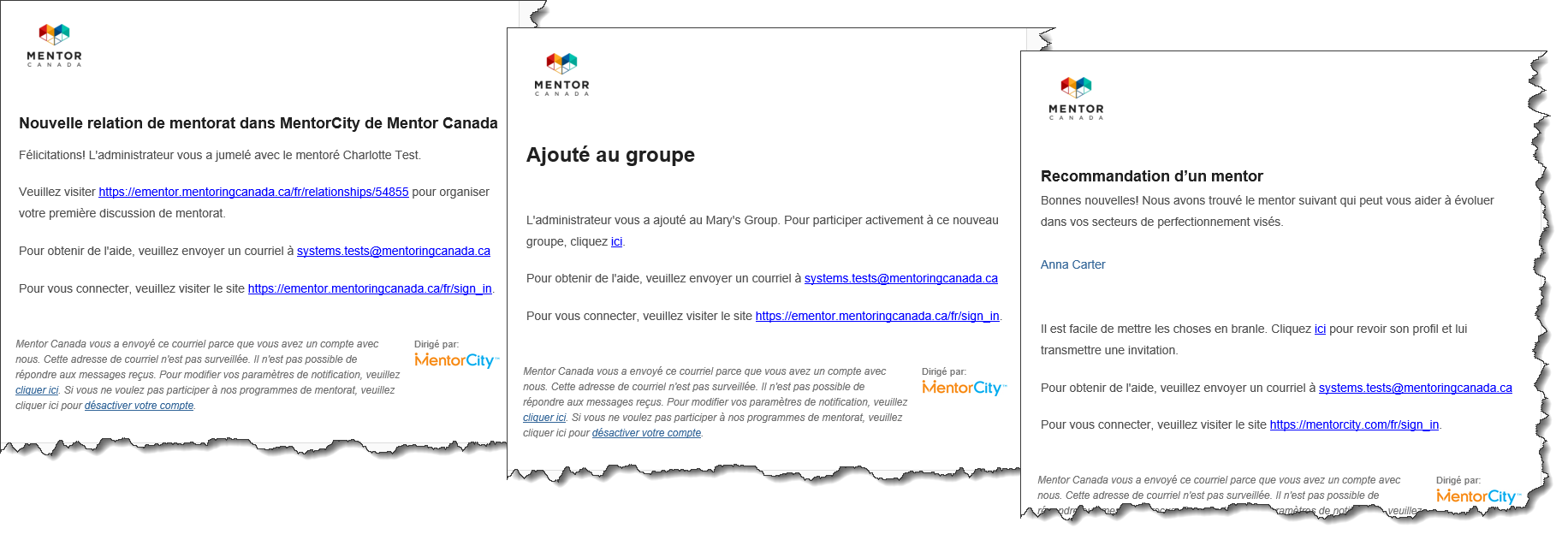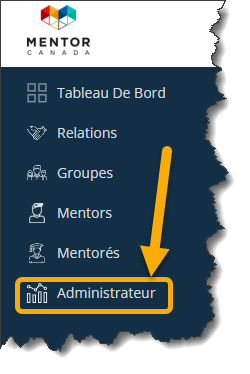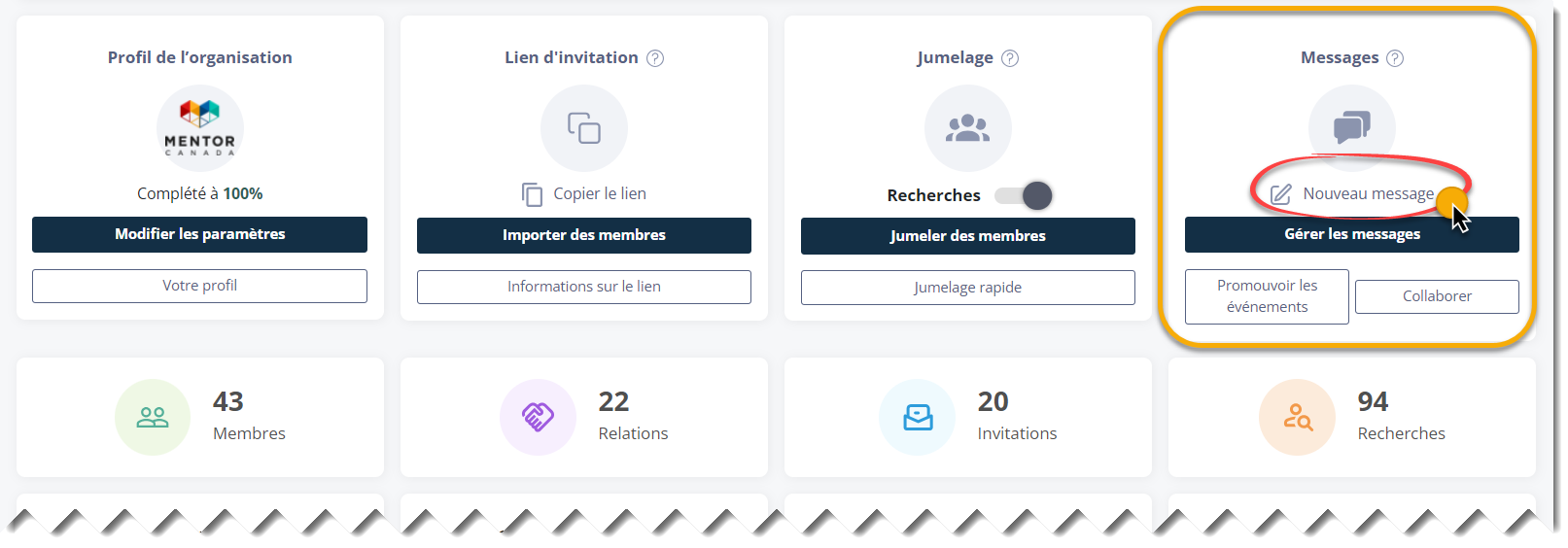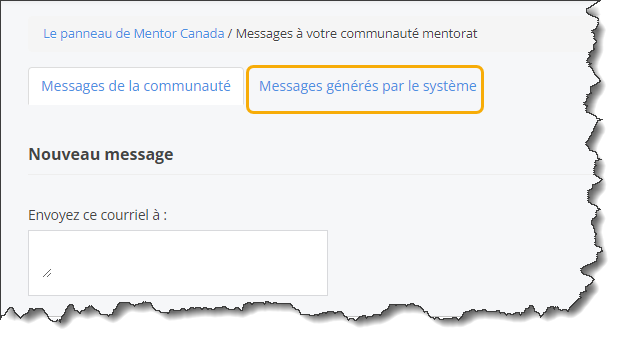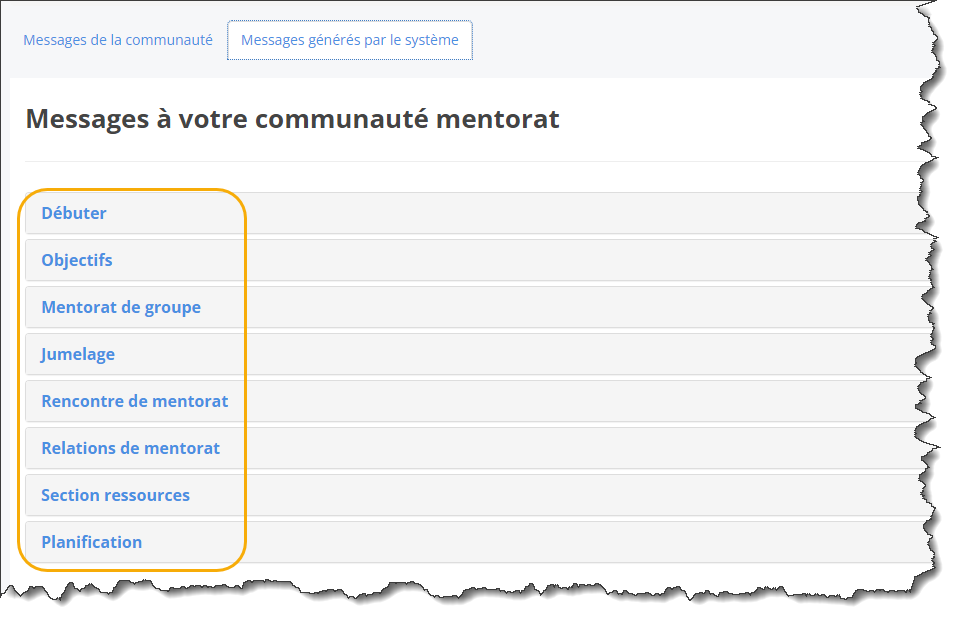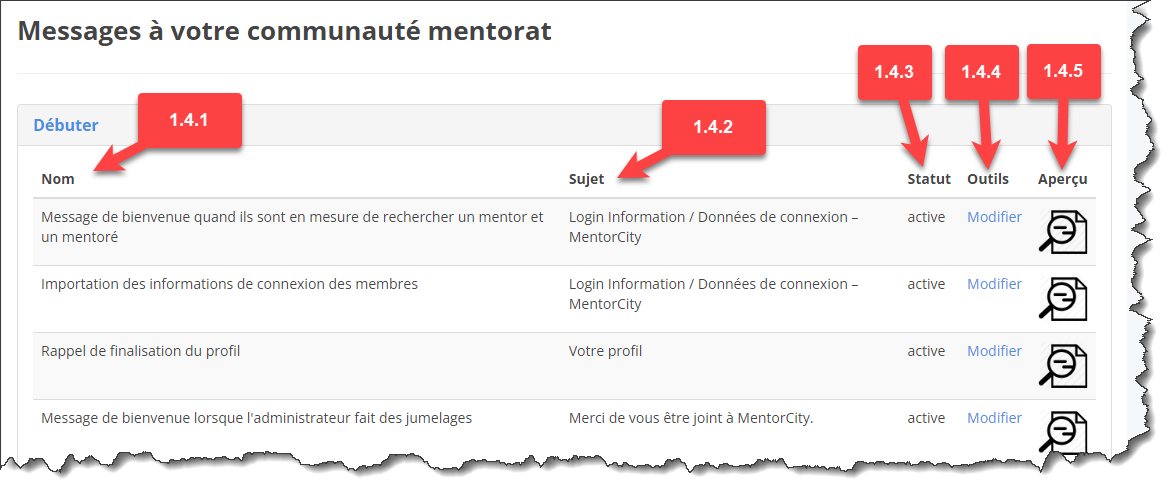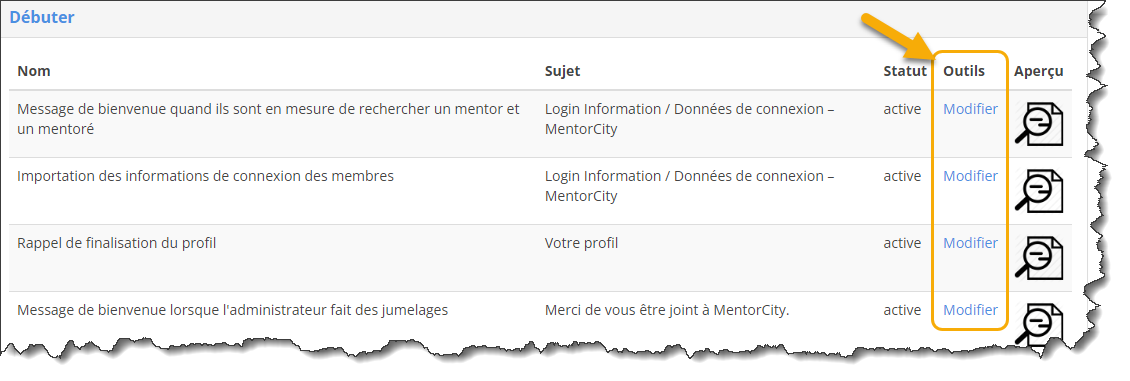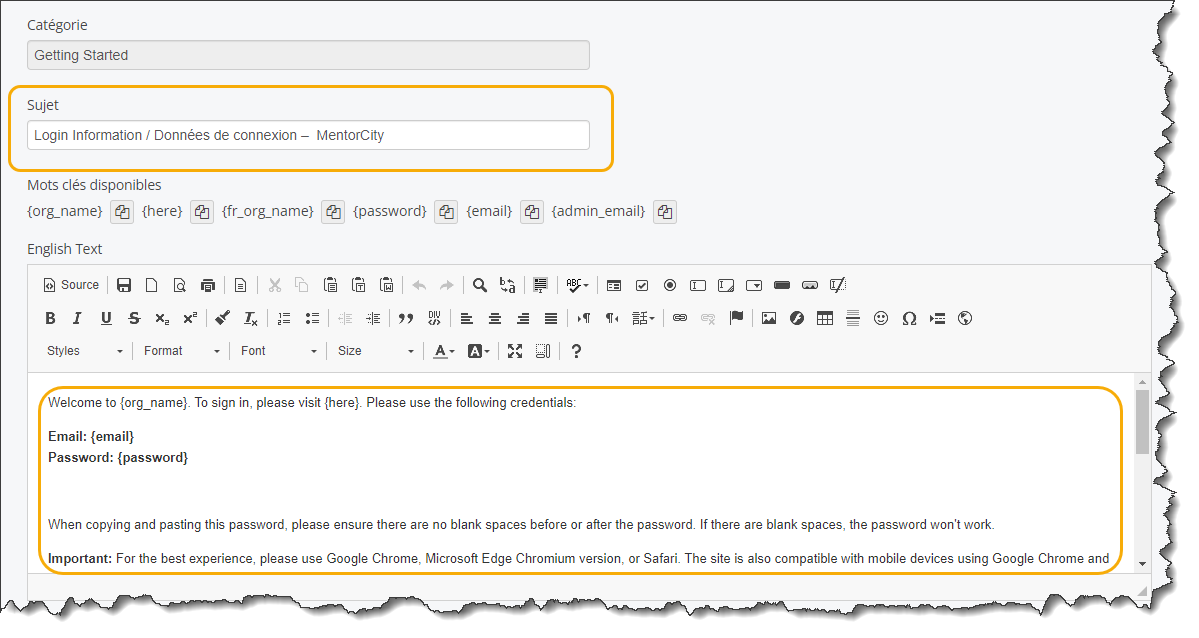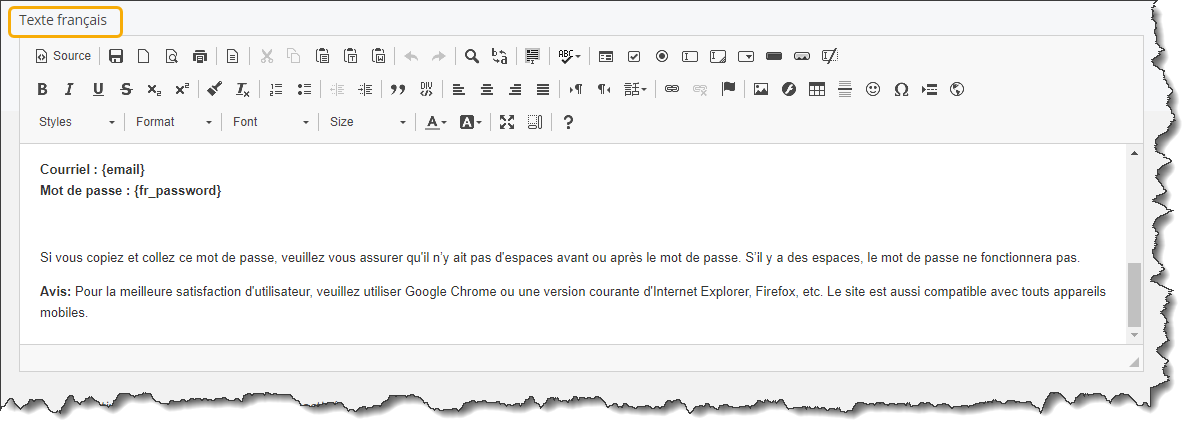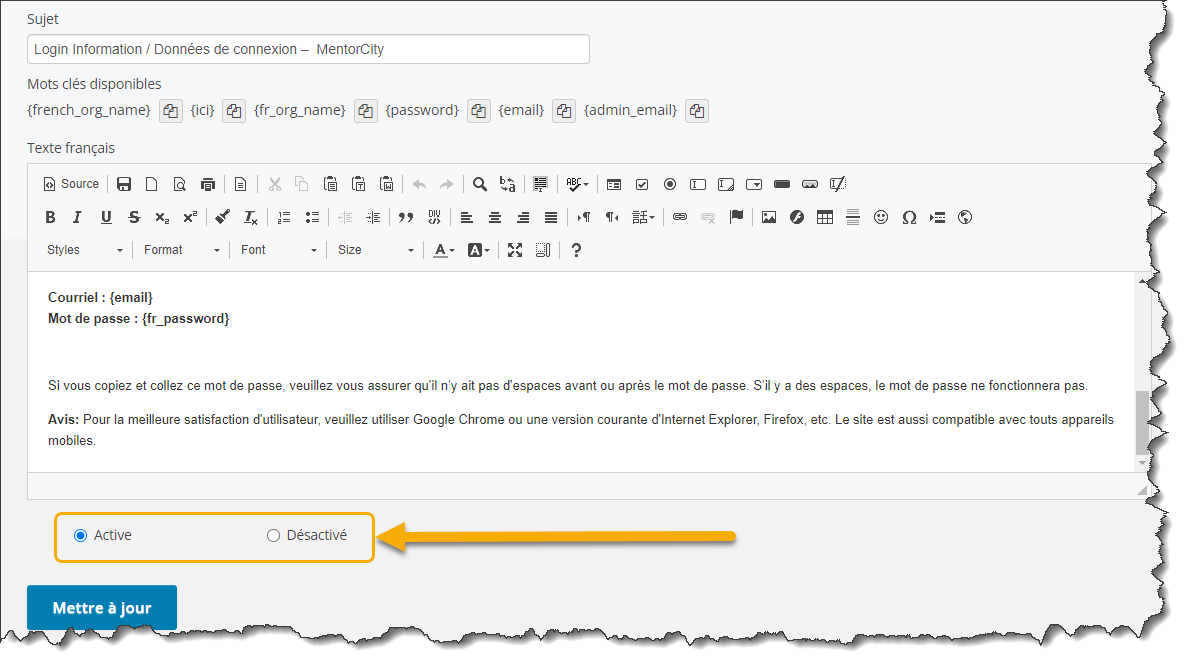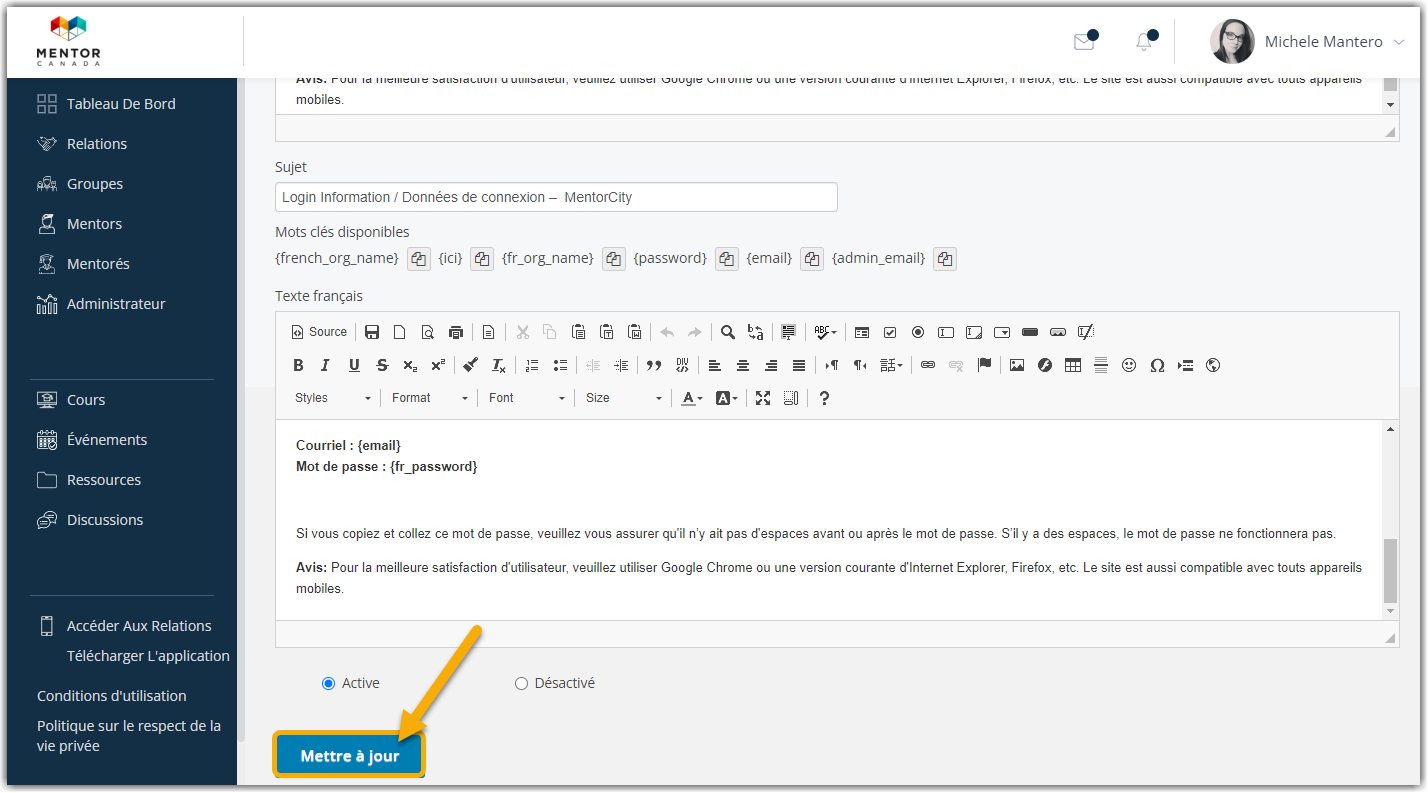Gérer les messages générés par le système
Contexte
Pour que les mentors et les personnes mentorées restent informés et motivés, la plateforme envoie automatiquement des courriels et des notifications mobiles. Ces messages sont déclenchés par des actions spécifiques au sein de l'application, telles que de nouvelles activités sur la plateforme ou des tâches en attente qui nécessitent une attention particulière.
En tant qu'administrateur du programme, vous avez la possibilité de contrôler le contenu de ces messages générés par le système et de déterminer ceux qui doivent être désactivés. Cela vous permet d'adapter la communication aux besoins et aux préférences spécifiques de votre programme de mentorat.
Dans cet article, nous fournirons des conseils pour une gestion efficace. En comprenant comment gérer ces notifications, vous pouvez vous assurer que les mentors et les personnes mentorées reçoivent des mises à jour en temps opportun, qu'ils restent activement impliqués dans le processus de mentorat et qu'ils reçoivent des notifications pertinentes sans se sentir submergés. Plongeons dans les détails de la gestion des messages générés par le système afin d'optimiser la communication et la participation au sein de votre programme de mentorat.
Voici quelques exemples:
Étapes
1.0 Pour gérer les messages générés par le système, vous devez accéder au tableau de bord de l'administrateur. Cliquez sur l'onglet administrateur à gauche.
1.1 À partir du tableau de bord de l'administrateur, naviguez jusqu'à la section "Messages" située sur la première rangée, et cliquez sur "Nouveau message" pour accéder à la section correspondante.
1.2 À partir de la page "Messages de la communauté", localisez et cliquez sur l'onglet "Messages générés par le système" pour accéder aux paramètres et options appropriés.
1.3 Sur cette page, vous trouverez une collection de messages prédéfinis générés par le système qui ont été classés dans des catégories pratiques pour faciliter la référence et la gestion.
1.4 Pour afficher tous les messages individuels générés par le système, vous devrez ouvrir chaque section en cliquant dessus.
1.4.1 Le titre du message généré par le système.
1.4.2 La ligne d'objet que vos mentors et mentorés verront.
1.4.3 Le statut qui est actif ou inactif.
1.4.4 Cliquez pour modifier le message prédéfini.
1.4.5 Cliquez pour prévisualiser le message prédéfini.
1.5 Pour modifier le message, cliquez sur "Modifier".
1.5.1 Vous pouvez modifier la ligne d'objet et vous pouvez modifier le corps du message.
1.5.2 Vous pouvez également modifier la traduction française du message si votre programme est bilingue.
1.5.3 Vous pouvez également rendre le message inactif si vous ne voulez pas que ce message prédéfini soit envoyé.
1.6 Une fois que vous avez effectué les modifications requises, cliquez sur "Mettre à jour".
Compte tenu de l'abondance des messages générés par le système, il est conseillé de les examiner tous méticuleusement. Il est important d'évaluer leur pertinence et leur efficacité pour votre programme. Si certains messages doivent être modifiés pour mieux correspondre aux besoins de votre programme, vous avez la possibilité de modifier le contenu du message et/ou de le désactiver si nécessaire. Prendre le temps d'évaluer soigneusement et de personnaliser les messages générés par le système contribuera à une expérience de communication améliorée et adaptée au sein de votre programme de mentorat.
Si vous avez des questions ou avez besoin d'un soutien supplémentaire, veuillez contacter notre équipe de soutien : support@mentoringcanada.ca